Users Guide
Table Of Contents
- Produktüberblick
- Installation
- Normalbetrieb der Software
- Anzeigen des Systems im Explorer
- Anpassen der Fensteranzeige
- Hinzufügen eines Remote Console Switch (Dell oder Avocent)
- Zugriff auf den Remote Console Switch
- Starten des VNC- oder RDP-Viewers
- Ändern von Server- und Switch-Eigenschaften
- Ändern von Server- und Switch-Optionen
- Organisieren des Systems
- Anpassen des Explorer-Fensters
- Verwalten lokaler Datenbanken
- Verwenden des Viewers
- Zugriff auf Server über die RCS-Software
- Interaktion mit dem angezeigten Server
- Merkmale des Viewer-Fensters
- Anpassen des Viewers
- Anpassen der Viewer-Auflösung
- Anpassen der Videoqualität
- Minimieren der Farbverfälschungen von Remote-Videositzungen
- Verbessern der Farbanzeige des Bildschirmhintergrunds
- Einstellen der Maus-Skalierung
- Minimieren des Mausspureffekts
- Verbessern der Mausleistung
- Reduzieren des Mauszeigerflackerns
- Anzeigen von mehreren Servern über den Scan-Modus
- Scannen der Server
- Statusanzeige der Miniaturansichten
- Navigation in der Miniaturansichtenanzeige
- Senden von Tastenanschläge über Makros an den Server
- Sitzungsoptionen – Register „Allgemein“
- Bildschirmaufzeichnung
- Optionen zur Teilung einer Sitzung
- Virtual Media
- Anhang A: Aktualisieren der RCS-Software
- Anhang B: Tastatur und Maus
- Anhang C: TCP-Ports
- Anhang D: Technischer Kundendienst
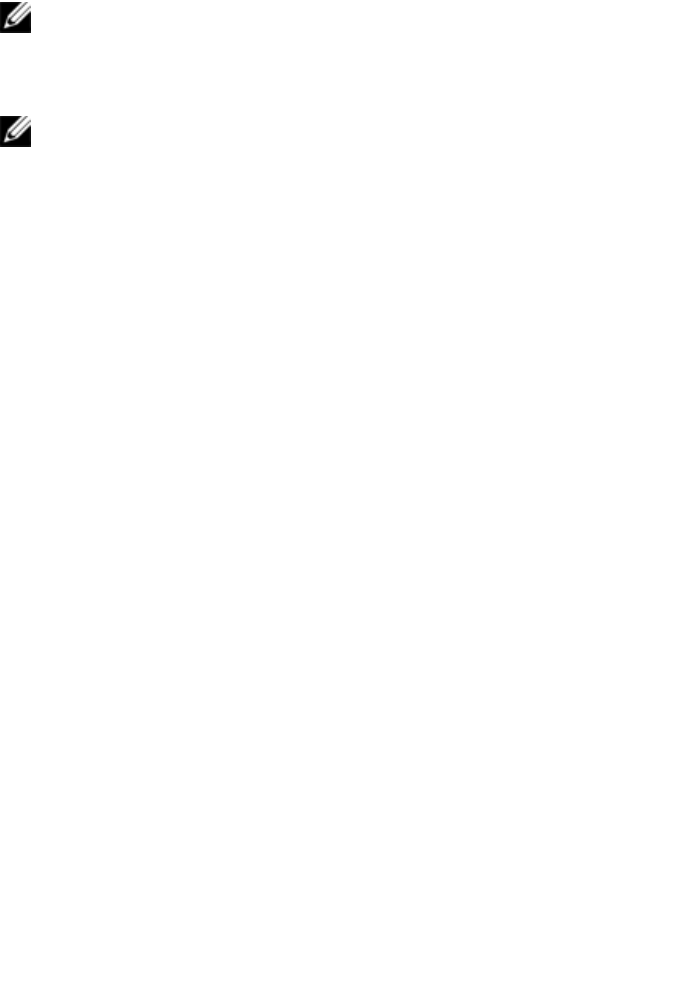
Verwenden des Viewersxxx | xxx81
HINWEIS: Die Absenkung der Rauschschwelle auf Null verursacht eine konstante
Bildaktualisierung, starke Netzwerkauslastung und ein flackerndes Bild. Dell empfiehlt,
die Rauschschwelle auf den höchsten Wert einzustellen, mit dem eine effiziente
Systemleistung erreicht und gleichzeitig die Pixelfarben des Mauszeigerpfads
wiederhergestellt werden können.
HINWEIS: Verwenden Sie bei der Einstellung der Rauschschwelle für größere
Änderungen den Schieberegler und für die Feinabstimmung die Schaltflächen Plus (+)
und Minus (–).
Verbessern der Farbanzeige des Bildschirmhintergrunds
Bei der Ansicht von Zielservern können Farbverschiebungen auftreten, wenn
fotografische Aufnahmen oder farbintensive verlaufende Hintergründe ausgewählt
wurden. Es wird empfohlen, für eine optimale Anzeigequalität und -leistung eine
deckende Hintergrundfarbe über das Betriebssystem einzustellen.
Anpassen der Maus
Mit dem Viewer können Sie zwischen fünf verschiedenen Mauszeigeroptionen
wählen, eine Maus-Skalierung einrichten und Ihre Maus resynchronisieren, falls
die Synchronisation nicht mehr stimmt. Dell empfiehlt, den lokalen Cursor
durch Einstellen der Option Lokaler Cursor auf Keine auszuschalten. Hierdurch
wird nur noch ein Cursor, der Remote-Cursor, auf dem Bildschirm angezeigt, was
die Navigation vereinfacht.










